XP重装系统后编辑记事本无法保存怎么办
更新时间:2016-11-28 09:03:28
作者:叶子猪
记事本是winxp操作系统的默认工具,平常我们在办公时经常使用的到,虽然功能没有那么完善,但记事本操作简单实用与快捷,成为很多办公人士的首先,但在重装xp系统后有用户在电脑XP系统中编辑记事本却发现无法保存了,不知道是怎么回事?那么接下来小编就来告诉大家XP重装系统后编辑记事本无法保存的解决方法。
XP重装系统后编辑记事本无法保存的解决方法:
1、打开桌面之后,点击开始菜单。
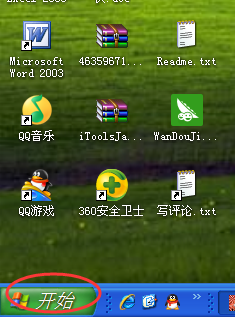
2、以此进入程序——附件——记事本,打开记事本。
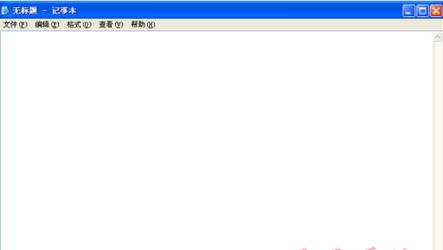
3、在记事本输入一段文字。
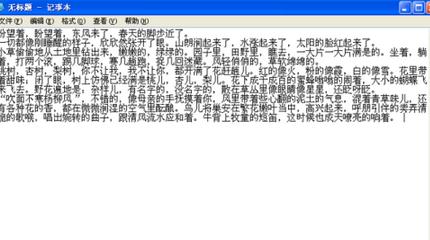
4、完成后,直接将文件保存,点击左上角文件—保存。

5、在出现的“另存为”框里面,选择文件存放的路径,点击右下方的”保存“按钮。
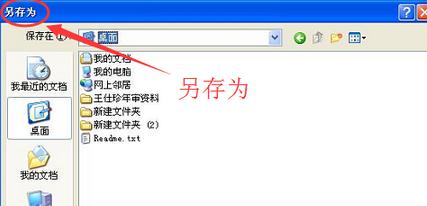
6、这时候可能发现保存不了,问题就出在“另存为”框里面了,要知道所保存的文件名不能带有❉号(星号)等特殊符号,直接将其去掉,输入合适的文件名就可以了。
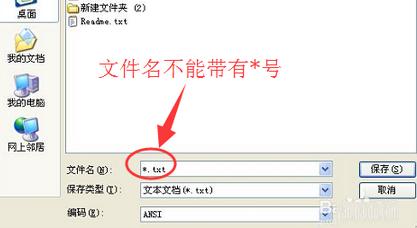
关于XP重装系统后编辑记事本无法保存的问题就介绍完了,如果用户也出现同样问题的话,不妨按照教程来解决吧。
系统重装相关下载
系统重装相关教程
重装系统软件排行榜
重装系统热门教程
- 系统重装步骤
- 一键重装系统win7 64位系统 360一键重装系统详细图文解说教程
- 一键重装系统win8详细图文教程说明 最简单的一键重装系统软件
- 小马一键重装系统详细图文教程 小马一键重装系统安全无毒软件
- 一键重装系统纯净版 win7/64位详细图文教程说明
- 如何重装系统 重装xp系统详细图文教程
- 怎么重装系统 重装windows7系统图文详细说明
- 一键重装系统win7 如何快速重装windows7系统详细图文教程
- 一键重装系统win7 教你如何快速重装Win7系统
- 如何重装win7系统 重装win7系统不再是烦恼
- 重装系统win7旗舰版详细教程 重装系统就是这么简单
- 重装系统详细图文教程 重装Win7系统不在是烦恼
- 重装系统很简单 看重装win7系统教程(图解)
- 重装系统教程(图解) win7重装教详细图文
- 重装系统Win7教程说明和详细步骤(图文)













